
-
WinRAR(压缩解压工具) v5.91
大小:1.67 MB语言:中文 类别:压缩解压系统:WinAll

标签:
h9d教程网下提供的winrar,是一种强大的压缩解压工具。市场上销售的几乎所有主流压缩形式都可以解冻的软件具有压缩强度、分卷、加密、自解压模块添加、备份方便、电子邮件附件缩小等功能。非常好用!有需要的小伙伴赶紧来下载试试吧!

WinRAR支持7-Zip创建的ZIP分卷压缩包的解压,后缀名一般是.zip.001、.zip.002……需要在WinRAR中打开.zip.001并解压。
WinRAR支持以.001、.002……为扩展名的分卷压缩包的解压,并且在支持格式中增加了“.001”。
Winrar文件列表支持鼠标前进和后退、Alt+左键和Alt+右键快捷键在最近访问的文件夹间导航。
WinRAR命令行支持文件夹通配符,例如“rar a backup c:backup2015**”命令会在c:backup中压缩所有的2015*文件夹。可以使用“-r”命令开关来搜索c:backup的所有子文件夹。
SFX自解压包开始解压后,解压按钮会变成暂停。
查找文件对话框增加“跳过加密”选项。
WinRAR压缩包测试命令支持tar.gz、tar.bz2、tar.xz。
解压Unix系统内建的RAR、ZIP压缩包时,会正确解读Unicode字符。Vista及更高系统支持此功能。
WinRAR解压.7z压缩包时,针对所有文件夹同时创建修改时间。
当前操作完成前,WinRAR会阻止电脑休眠,包括压缩、解压等。
解压.arj、.lzh、.cab压缩包时,会显示总体进度(分卷压缩除外)。
压缩算法的改变
64位版本中中最大的压缩字典增加到1GB。32位版本中创建压缩文件时可以使用256MB的字典。
RAR压缩文件格式
请参阅软件帮助文件“配置设置”章节中的“WinRAR.ini 文件”获得更多详细信息。
删除的功能
身份验证功能,靠性达不到所需的级别,功能被移除。
XZ压缩文件格式
添加对XZ压缩文件格式的解压支持。
加密算法的改变
CBC模式中加密算法由AES-128改变为AES-256。关键推导函数是基于使用HMAC-SHA256的PBKDF2。
压缩文件格式的改变
文件时间存储为协调世界时(UTC),替代以前的本地时间,这让文件在不同的时区内的交流更直观。
一、在h9d教程网下下载下载新版的WinRAR64位软件安装包,双击运行。之后就会打开安装向导界面,在这里你可以直接点击安装,这里要提醒大家一下的是默认是安装在C盘目录下的。如果不想占用太多系统盘资源,你可以点击路径后面的浏览按钮,为winrar解压缩工具选择一个合适的安装位置。
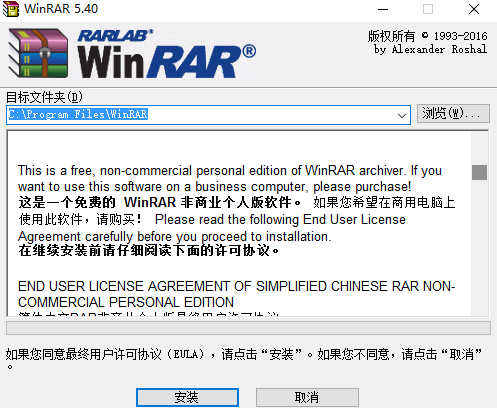
二、确认好安装路径后点击安装,这里对软件的使用进行相关的设置,包括winrar关联文件、界面、外壳整盒设置等内容。具体详情请看图中介绍,如果还是想多了解此相关内容那可以点击界面的帮助按钮,查看详情。这里我们选择默认勾选即可。点击确定按钮继续;
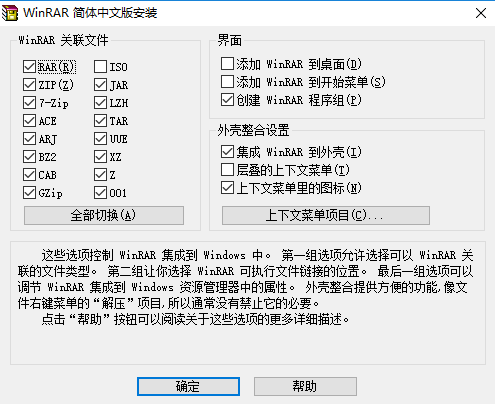
三、最后等待winrar工具安装即可,安装完成点击【完成】退出安装向导。这样我们的winrar软件就安装好啦,可以使用它解压缩文件了。
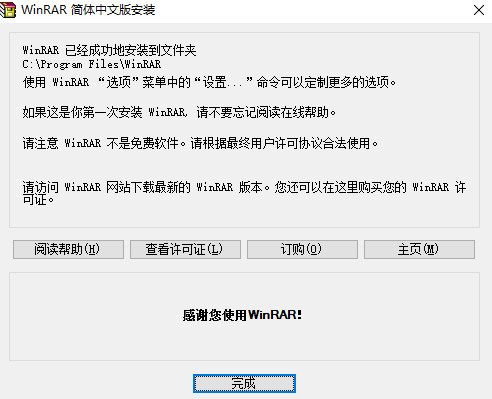
winrar怎么压缩文件?使用winrar如何加密压缩文件?
1、选择我们要进行压缩的文件。如下图,这里小编新建一个文本文档继续来为大家讲解。

2、选中测试文档,然后右键单击选择“添加到压缩文件”选项。
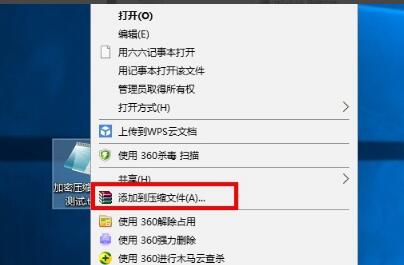
3、接着就会打开如下图的压缩文件面板,在这里我们可以选择压缩文件的格式,这个根据自己的需求选择即可。
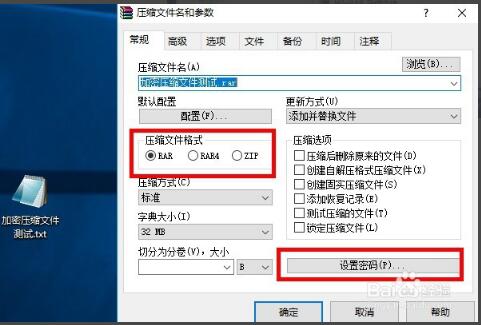
4、如果有需要的话可以点击设置密码,来对压缩文件进行加密。点击设置密码选项后后打开输入密码对话框,输入一个密码点击确定即可。
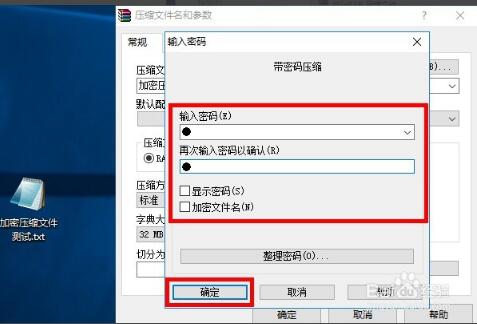
5、以上设置完成后点击确定即可。当我们要解压刚才压缩的文件时只有输入正确的密码才可进行解压,对于一些重要文件可通过设置密码来进行加密,保证文件的安全性。
winrar如何将文件压缩到最小?
1、首先打开我们已经安装好的winrar程序,之后就会弹出一个面板,在这里将我们要进行压缩的文件点击添加按钮进行添加。
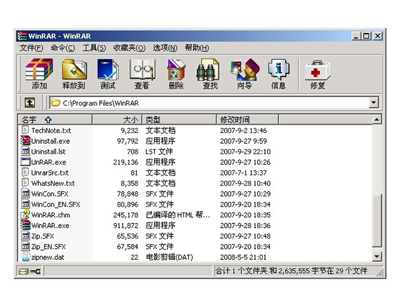
2、接下来就要选择压缩格式和压缩方式了,一般来讲rar会比zip格式压缩率要低些,也就是说压缩率越低压缩的文件也会越小。那这里我们就选择rar压缩文件格式。之后选择压缩方式为最好。

3、然后勾选一下“创建固实压缩文件”这里说的是字典大小。简单设置让压缩解压使用更合理些。
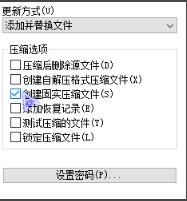
4、最后点击确定进行压缩即可。
WinRAR如何解压ZIP格式的压缩文件?
1、选中我们要进行解压的.zip文件,然后右击一下,在弹出的右键快捷菜单中选择【解压到当前文件夹】然后就快速解压到当前文件夹里了。
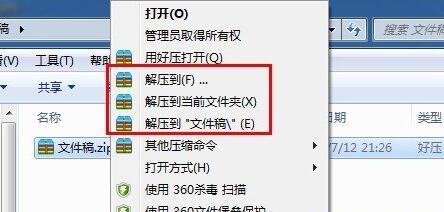
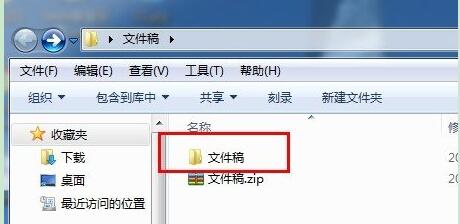
2、当然你也可以选【解压到】选项,然后为解压的文件选择一个合适的存储位置即可。
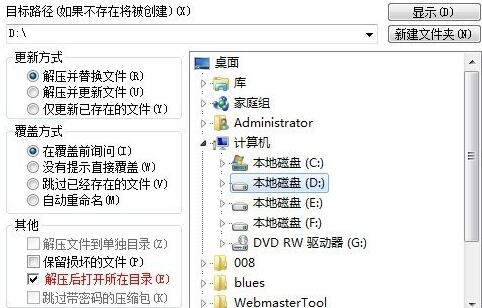
Winrar怎样去除广告?
1、在本站下载安装好winrar解压缩工具,然后在桌面上新建一个txt文件,这里小编将文档命名为"rarreg.key";
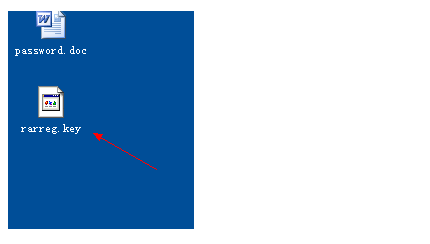
2、接着双击打开记事本文件,然后把以下内容复制到文本中保存一下。
“RAR registration data
Federal Agency for Education
1000000 PC usage license
UID=b621cca9a84bc5deffbf
6412612250ffbf533df6db2dfe8ccc3aae5362c06d54762105357d
5e3b1489e751c76bf6e0640001014be50a52303fed29664b074145
7e567d04159ad8defc3fb6edf32831fb1966f72c21c0c53c02fbbb
2g91cfca671d9c482b11b8ac3281cb21378e85606494da349941fa
e9ee328f12dc73e90b6356b921fbfb8522d6562a6a4b97e8ef6c9f
hb866be1e3826b5aa126a4d2bfe9336ad63003fc0e71g307fc2c60
64416495d4c55a0cc82d402110498da970812163934815d81470829275”
以上内容来源于网络,本站不保证可实用性。仅供用户参考!
3、然后把这文件拷贝到winrar压缩软件安装目录下面就可以了;
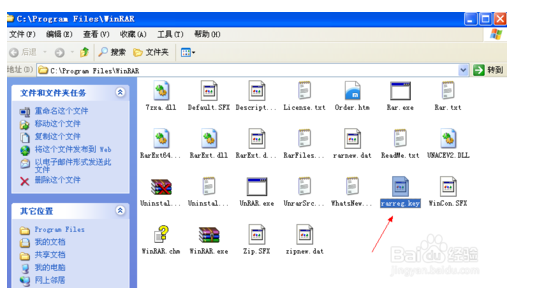
4、完成以上操作其实是注册了了winrar账号,以后再使用winrar解压缩工具就不会有广告了,大家可安心使用了。
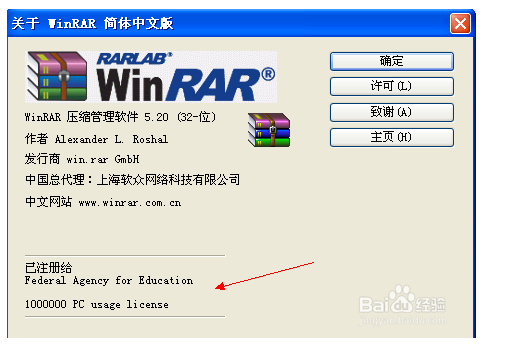
以上就是小编为大家讲解一些关于winrar解压缩工具的常见问题的全部内容了,如果你遇到winrar压缩zip文件密码忘记了问题,可点击以下链接查看详细教程http://news.onlinedown.net/tutorial/38133.html;如果想使用WinRAR自动备份文件,可点击如下链接查看详细教程l,更多相关问题解答请到h9d教程网下下载软件教程专区查看。
一、压缩速度对比:
使用winrar和好压压缩同样的一个文件,winrar压缩速度更快些。winrar压缩率也较有一定的优势,对于压缩图片和多媒体文件优于好压。
二、功能特色对比:
winrar是收费软件,默认压缩文件的格式是rar格式,支持多种解压缩格式,这个根据自己的需求来进行设置即可。
好压是免费软件,功能与winrar大体相同,默认压缩文件格式是zip格式的,同样也可支持多种解压缩格式。
以上就是小编为大家带来的好压与WinRAR两款软件的对比,相对来说WinRAR是小有优势的,你可以根据自己的需要来选择合适的压缩软件下载使用。小编建议你选择WinRAR,各方面表现都还是很不错的,有需要的小伙伴赶紧来下载吧。
如果有需要好压软件下载的请点击这里:
加载全部内容

360压缩下载11.50 MB328人在玩360压缩v4.0.0.1250官方版是一款非常棒的压缩软件,功能非常的强大,支持现在流行的各种格式,如rar、zip、7z和iso等压缩文件,而且压缩速度快,为用户节省时间,有需要的朋友赶紧来h
下载
快压 v3.2.3.811.50 MB270人在玩h9d教程网提供的快压是一款免费压缩软件,功能全面,支持多种格式,满足用户多种格式需求,而且压缩速度快,为用户带来便捷快速的使用体验,感兴趣的小伙伴赶紧来下载试试吧!
下载
百度压缩软件v1.013.57 MB135人在玩h9d教程网提供的百度压缩软件是一款功能强大的压缩文件管理器,主要特点有稳定、安全、永久免费、支持多数压缩格式,独创BAI压缩格式等,功能非常的实用,操作也非常方便,有需要的朋友赶紧来下载试试看吧
下载
WinRAR商业版(无广告)下载5M94人在玩WinRAR商业版是一款WinRAR压缩工具的无广告版本,功能非常强大,压缩率相当高,而资源占用相对较少、固定压缩、多媒体压缩和多卷自释放压缩是大多压缩工具所不具备的,使用非常简单方便,有需要的朋
下载
7-zip解缩软件下载3M82人在玩7-Zip压缩软件是一款超级好用的文件压缩工具,是基于GNU LGPL协议发布的软件,通过全新算法使压缩比率大幅提升,其zip格式目前数据压缩率最高的格式,没有之一,有需要的朋友赶紧来h9d教程网
下载
WinRAR(压缩解压工具) v5.911.67 MB75人在玩h9d教程网提供的winrar,是一种强大的压缩解压工具。市场上销售的几乎所有主流压缩形式都可以解冻的软件具有压缩强度、分卷、加密、自解压模块添加、备份方便、电子邮件附件缩小等功能。非常好用!有需
下载
2345好压22.10 MB67人在玩h9d教程网提供的2345好压,是一款功能强大的压缩文件管理器工具,这款软件具有免费、绿色、无任何广告、兼容性强、效率高等特点,深受广大用户的喜爱,感兴趣的小伙伴赶紧来下载试试吧!
下载
WinRAR压缩解压v6.0.1工具4.50 MB67人在玩winrar 64位中文版,WinRAR的中文正式版。此正式版整体解决了之前WinRAR三个Beta版所修复的问题,并集合了这些版本的新功能。Winrar实用、方便,中文化工作更为完善,包括主工作
下载
WinRAR烈火绿色版下载5.89MB64人在玩大家好,h9d小编来为大家解答发布WinRAR烈火绿色版下载v6.21.0汉化版的下载地址。WinRAR烈火很多网友还找不到下载链接,现在让我们一起来介绍下WinRAR烈火v6.21.0汉化版PC
下载
360压缩正式版下载13.8M56人在玩360压缩v4.0.0.1380是一款非常棒的压缩软件,功能非常的强大,支持现在流行的各种格式,如rar、zip、7z和iso等压缩文件,而且压缩速度快,为用户节省时间,有需要的朋友赶紧来h9d教
下载